Hai dimenticato la password dell’iPhone? – Le migliori soluzioni
Di solito imposti un passcode sui tuoi dispositivi iPhone per proteggere i tuoi dati dall’uso improprio o dal furto da parte di utenti non autorizzati. Il tuo iPhone ha tutte le informazioni direttamente dalle tue e-mail e messaggi personali a foto, video, numeri di carta di credito, ecc. Quindi sei pronto per fare un passo in più e inserire un passcode ogni volta che accedi al tuo iPhone.
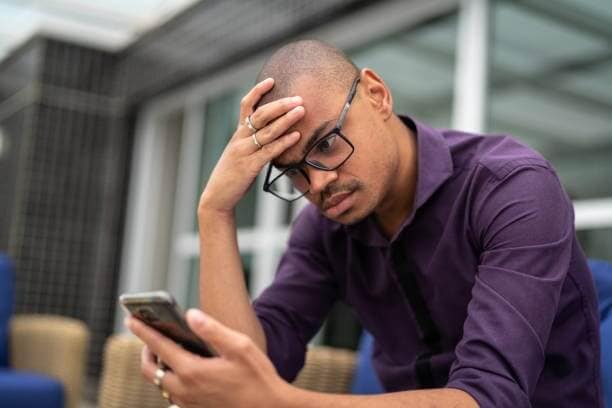
Tuttavia, se dimentichi il passcode, potresti avere dei problemi. E dopo aver inserito sei volte i codici di accesso sbagliati, sei pronto per un giro poiché il tuo dispositivo sarà disabilitato. E questo potrebbe ulteriormente portare alla perdita dei dati del tuo iPhone.
Quindi, se hai dimenticato il passcode del tuo iPhone, consulta questo articolo in cui introdurrò come ripristinare i tuoi dati in modo sicuro, che è la nostra priorità.
- Metodo 1: cancella il tuo iPhone con iTunes
- Metodo 2: cancella il passcode con iCloud
- Metodo 3: Recupera la tua password con DrFoneTool- Password Manager
- Metodo 4: utilizzare la modalità di ripristino per reimpostare la password
- Metodo 5: reimposta la password dell’ID Apple utilizzando l’app di supporto Apple
Metodo 1: cancella il tuo iPhone con iTunes
Se utilizzi un iPhone, iPad o iPod, è consigliabile sincronizzare sempre i dati del tuo dispositivo con un account iTunes. Quindi, se in uno scenario futuro, anche se dimentichi il passcode del dispositivo, puoi tenere al sicuro foto, video, playlist, musica, film, podcast, dati del calendario, contatti e altre informazioni personali. Tutto quello che devi fare è cancellare il dispositivo di cui hai dimenticato il passcode. E poi, puoi facilmente ripristinare i dati dal backup di iTunes.
Passo 1: Devi connettere il tuo iPhone al computer per eseguire il backup del tuo dispositivo.
Passo 2: Apri iTunes usando la password di iTunes. Tuttavia, se ti viene richiesto di fornire il passcode dell’ID Apple che non ricordi e non puoi utilizzare un altro computer con cui è stato sincronizzato, segui la modalità di ripristino discussa di seguito*.
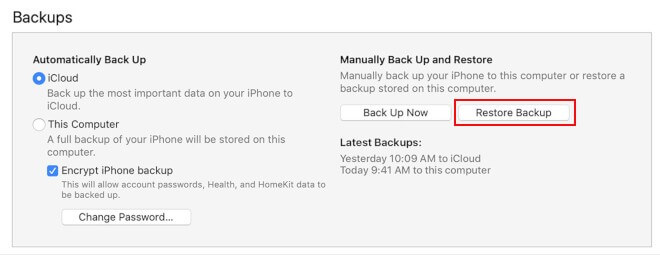
Passo 3: Seleziona l’opzione ‘Ripristina’ una volta, il tuo iTunes è sincronizzato con il dispositivo ed esegue un backup; seleziona l’opzione ‘Ripristina’.
Passo 4: Per ripristinare l’iDevice, scegli l’opzione ‘Ripristina dal backup di iTunes’ nella schermata di configurazione. In genere troverai solo il backup più recente disponibile, ma se ne vedi più di uno, puoi selezionarli manualmente secondo la tua scelta.
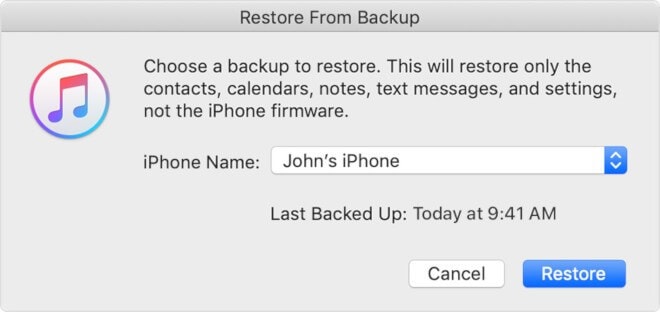
* Se il tuo iDevice non è sincronizzato con un account iTunes, puoi procedere con la modalità di ripristino.
Passo 1: Innanzitutto, collega il dispositivo al computer su cui è in esecuzione iTunes.
Passo 2: Successivamente, devi forzare il riavvio di iDevice.
Passo 3: Per gli utenti di iPhone 8 e versioni successive, premere e rilasciare il tasto volume su, quindi premere e rilasciare il tasto volume giù. Quindi lo stesso processo di pressione e tenere premuto il pulsante laterale per caricare la schermata della modalità di ripristino.
Per iPhone 7, tieni premuti contemporaneamente i tasti laterale e volume giù per caricare la schermata della modalità di ripristino.
Per gli utenti di iPhone 6 e versioni precedenti, è necessario tenere premuti i tasti home e laterale/superiore per caricare la schermata della modalità di ripristino.
Quindi scegli l’opzione ‘Ripristina’ e segui i passaggi sullo schermo per configurare il tuo dispositivo.
Metodo 2: cancella il passcode con iCloud
Passo 1: Devi accedere a iCloud con il tuo account per configurare Trova il mio iPhone.
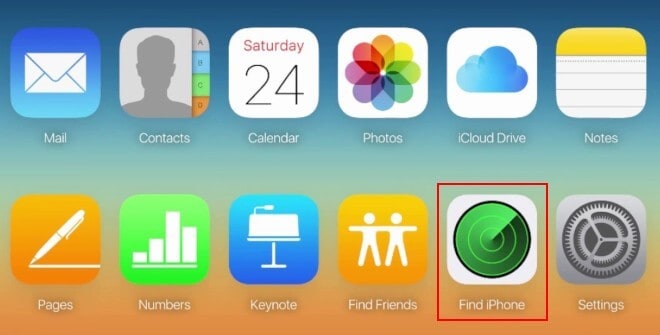
Passo 2: Successivamente, dalle opzioni degli strumenti in iCloud, devi selezionare ‘Trova iPhone’. Dato che hai già l’iPhone con te, non è necessario trovarlo. Per individuarlo e andare avanti.
Passo 3: Ora, selezionando l’opzione ‘Cancella’, elimina tutti i dati sul telefono. Inoltre, accetta l’avviso che ricevi chiedendo se capisci cosa stai facendo. E in pochi istanti, i tuoi dati verranno cancellati.
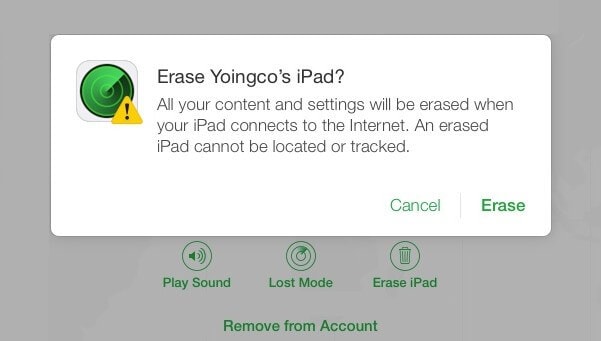
Passo 4: Qui, tratta il tuo iPhone come completamente nuovo e completa le fasi di configurazione iniziale. Mentre lo fai, ricorda di ripristinare i tuoi dati e le impostazioni dal tuo backup iCloud. Pertanto, il tuo dispositivo verrà ripristinato su quello precedente prima che tu abbia dimenticato il passcode.
Metodo 3: Recupera la tua password con DrFoneTool – Password Manager
DrFoneTool – Gestore password (iOS) è fondamentalmente uno strumento di recupero dati che fornisce soluzioni tecniche per recuperare le password iOS. Solo in pochi clic.
- Puoi scansionare e visualizzare le tue email.
- Puoi anche recuperare la password di accesso all’app e i siti Web archiviati.
- Aiuta anche a trovare le password WiFi salvate.
- Recupera e recupera i passcode del tempo sullo schermo
L’opzione migliore è provare a trovare la tua password usando DrFoneTool Password Manager. Questo software ti aiuta a trovare le tue password in pochissimo tempo.
Passo 1: Collega il tuo dispositivo iOS utilizzando un cavo Lightning a un computer su cui è già stato scaricato e installato DrFoneTool. Esegui DrFoneTool sul tuo computer e scegli l’opzione ‘Gestione password’ sullo schermo.

Nota: Durante la prima connessione del tuo dispositivo iOS al computer, dovrai selezionare il pulsante ‘Fidati’ sul tuo iDevice. Se ti viene richiesto di inserire un passcode per sbloccare, digita il passcode corretto per connetterti correttamente.
Passo 2: Ora seleziona l’opzione ‘Avvia scansione’ sullo schermo e lascia che DrFoneTool rilevi la password del tuo account sul dispositivo.

Siediti e attendi che DrFoneTool abbia finito di analizzare il tuo iDevice. Per favore, non disconnetteresti mentre il processo di scansione è in esecuzione?
Passo 3: Una volta che il tuo iDevice è stato scansionato a fondo, tutte le informazioni sulla password verranno visualizzate sullo schermo, inclusa la password Wi-Fi, la password dell’account e-mail, il passcode del tempo di utilizzo, la password dell’ID Apple.
Passo 4: Quindi, seleziona l’opzione ‘Esporta’ nell’angolo in basso a destra e scegli il formato CSV per esportare la password per 1Password, Chrome, Dashlane, LastPass, Keeper, ecc.

Metodo 4: utilizzare la modalità di ripristino per reimpostare la password
Passo 1: Per cominciare, devi spegnere il tuo iPhone
Passo 2: Ora collega il tuo iPhone al computer tramite cavo USB.
Passo 3: Successivamente, è necessario eseguire un hard reset sul telefono tenendo premuti contemporaneamente il tasto Standby/Riattiva e il tasto Home.
Passo 4: Continua a premere questi pulsanti finché l’opzione ‘Connetti a iTunes’ non viene visualizzata sullo schermo.
Passo 5: Infine, seleziona l’opzione ‘Ripristina’ sul tuo computer da iTunes. Tutti i tuoi dati verranno cancellati dal tuo telefono.
Nota: se non hai mai sincronizzato il tuo iPhone con iTunes o iCloud, questo è l’unico modo per ripristinare il tuo dispositivo. E non sarai felice di sentirlo, ma seguendo questo metodo, probabilmente perderai i tuoi dati sul telefono perché non è stato eseguito il backup.
Metodo 5: reimposta la password dell’ID Apple utilizzando l’app di supporto Apple
La password dell’ID Apple può essere reimpostata con l’aiuto dell’app di supporto Apple su iPhone, iPad o iPod Touch di un amico o di un familiare. Devi scaricare l’app di supporto Apple dall’App Store sul loro iDevice e seguire i passaggi indicati di seguito.
Passo 1: Vai all’app di supporto Apple su iDevice.
Passo 2: Seleziona l’opzione ‘ID Apple o password dimenticati’ e digita l’ID Apple necessario per reimpostare la password. Quindi, seleziona ‘Avanti’.
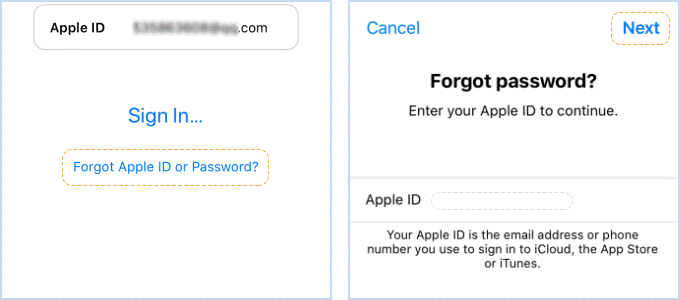
Passo 3: Quindi, segui i passaggi sullo schermo per digitare un numero di telefono attendibile, quindi fai clic su ‘Avanti’. Digita il passcode che hai utilizzato per sbloccare il tuo iPhone. Ora fai clic sull’opzione ‘Ripristina con numero di telefono’.
Passo 4: Una volta terminato il processo di verifica, devi creare una nuova password per l’ID Apple e reinserirla nella casella Verifica. Presto riceverai una conferma che la password del tuo ID Apple è stata modificata.
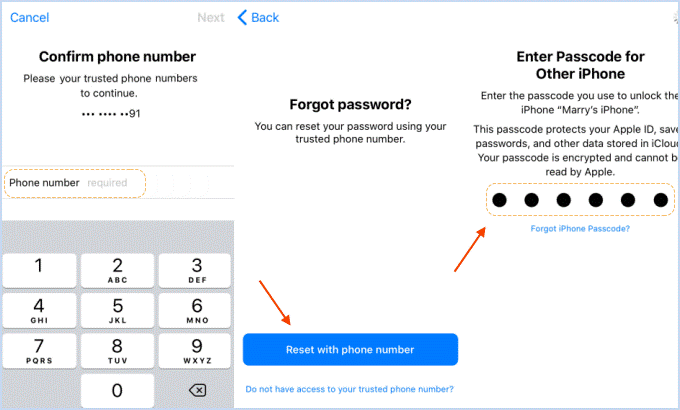
Conclusione:

Spero che tu abbia trovato un metodo adatto per proteggere i tuoi dati se hai dimenticato il passcode del tuo iPhone. E se hai ripristinato il tuo passcode, assicurati che il tuo nuovo passcode sia più facile da ricordare.
E per le persone che avevano perso i loro dati, ricordati di aggiungere questo articolo ai segnalibri per i tuoi riferimenti futuri. Inoltre, se disponi di altri metodi per reimpostare il passcode dell’iPhone dimenticato, fallo sapere a tutti nella sezione commenti.
ultimi articoli